مع Mise à jour IOS 18L'iPhone bénéficie de nouvelles options de personnalisation pour l'écran d'accueil. Cela s'applique aux appareils iPad dans la mise à jour iPadOS 18. Voici toutes les fonctionnalités de l'écran d'accueil dans la mise à jour iOS 18.
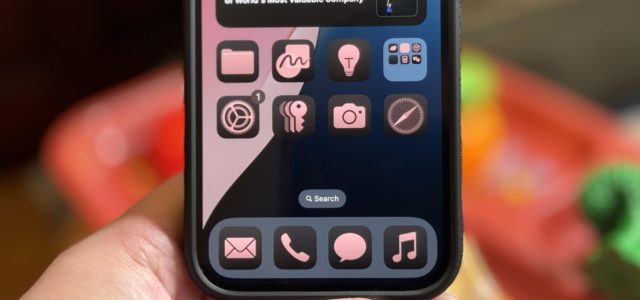
Réorganiser les icônes et les widgets
![]()
Désormais, dans la mise à jour iOS 18 et iPadOS 18, vous pouvez enfin placer une icône d'application, un dossier ou un widget n'importe où sur l'écran d'accueil, et il restera fixe, ce qui signifie qu'il n'y aura pas de disposition ni de remplissage automatique des icônes. Vous pouvez placer les applications vers le bas pour un accès facile d'une seule main, ou les encadrer autour d'un arrière-plan pour afficher des visages ou même un coucher de soleil.
Mode sombre pour les icônes, les widgets et bien plus encore
![]()
Que le mode sombre soit activé automatiquement ou manuellement, vous pouvez assombrir les icônes d'applications, les dossiers et les widgets sur votre écran d'accueil ainsi que sur votre partenaire de station d'accueil. Vous pouvez également configurer le mode sombre pour qu'il fonctionne avec l'écran d'accueil même lorsque le mode sombre est désactivé à l'échelle du système.
Contrôler la gradation de l'arrière-plan en mode sombre
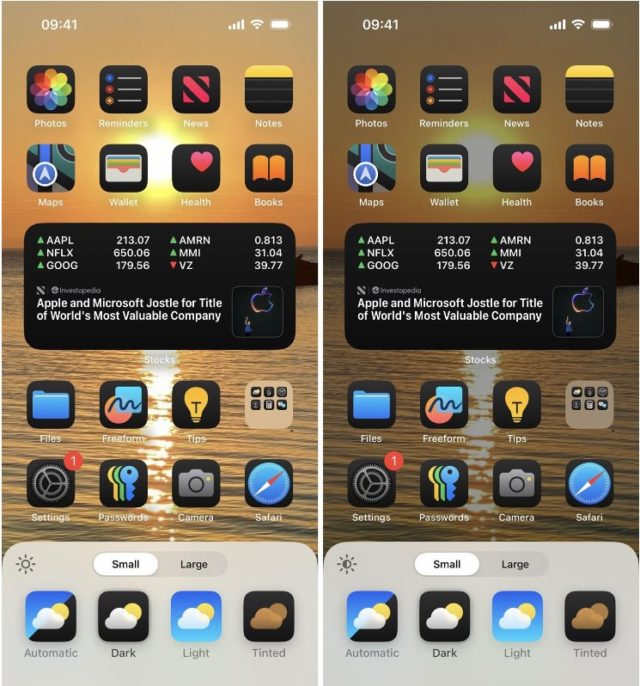
Dans les versions précédentes d’iOS et d’iPadOS, vous pouviez atténuer ou réduire l’intensité des fonds d’écran lorsque le mode sombre était activé. Cette option revient dans le nouveau menu « Personnaliser », qui apparaît dans une barre en bas de l'écran. Lorsque Sombre est sélectionné, appuyez sur l'icône du soleil dans le coin pour contrôler l'obscurité de l'arrière-plan.
En termes simples, il s'agit d'une fonctionnalité qui vous permet de contrôler la luminosité ou l'intensité du fond d'écran lorsque le mode sombre est activé.
Fonctionnalité de coloration des icônes pour s'adapter à l'arrière-plan
![]()
Vous disposerez d'une nouvelle option « Teinté » dans le nouveau menu Personnaliser de l'écran d'accueil sous iOS 18 et iPadOS 18. Lorsque vous choisissez ce paramètre, le système suggère une couleur pour les icônes d'application, les dossiers et les widgets qui correspond à votre configuration actuelle. Fond d’écran d’accueil.
Disons que vous avez un fond bleu, par exemple, le système suggérera une couleur bleue ou une nuance de bleu pour vos icônes et autres éléments. Cela rendra l’interface de votre téléphone plus harmonieuse et attrayante.
Mais si vous n'aimez pas la couleur suggérée, vous pouvez l'ajuster et la modifier à l'aide de la barre de dégradé.
De plus, il existe un sélecteur de couleurs avec lequel vous pouvez sélectionner exactement n'importe quelle couleur de votre arrière-plan à appliquer à vos icônes.
Masquer les noms des applications, dossiers et widgets
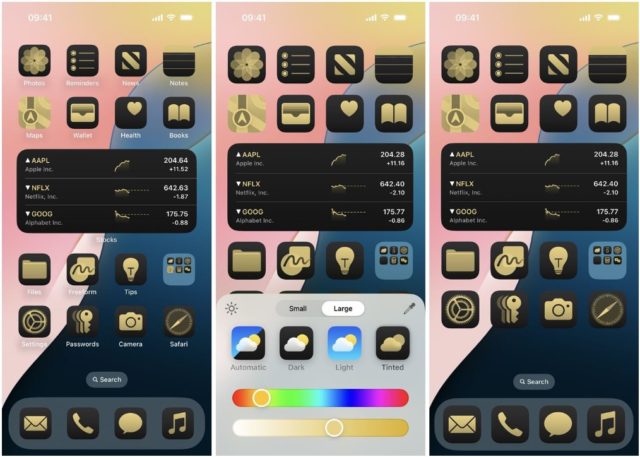
Dans le menu Personnalisation de l'écran d'accueil, il existe un outil qui vous permet d'agrandir la taille des icônes d'application et de dossier sur votre écran d'accueil. Ceci est utile si vous avez besoin d'icônes plus grandes. Mais cette fonctionnalité a aussi un effet secondaire intéressant : elle masque les noms des applications, des dossiers et des widgets.
Dans les versions précédentes comme iOS 17, iPadOS 17 et versions antérieures, il était possible de masquer les noms, mais de manière complexe, par exemple en utilisant des extensions de jailbreak ou des caractères Unicode spéciaux. Quant à iOS 18 et iPadOS 18, vous pourrez masquer les noms simplement en activant l'option « Large » dans cet outil.
Vous obtiendrez ainsi un écran d’accueil avec uniquement de grandes icônes et aucun nom, ce qui donne un aspect élégant et simple.
Vous pouvez voir un article complet sur cette fonctionnalité et son fonctionnement
Changer la taille du widget
Travailler avec des widgets est devenu plus facile dans les mises à jour iOS 18 et iPadOS 18, car vous pouvez désormais les redimensionner facilement. Il n’est plus nécessaire de les supprimer et de les rajouter dans une taille différente comme auparavant.
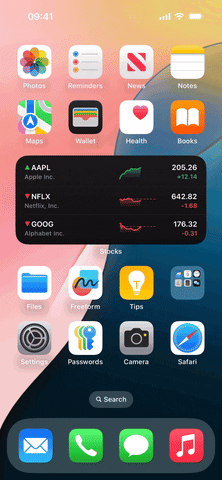
Vous pouvez le faire à partir du menu d'actions rapides du widget ou via son outil de déplacement dans le coin inférieur, après avoir appuyé longuement sur le fond d'écran jusqu'à ce que les applications bougent.
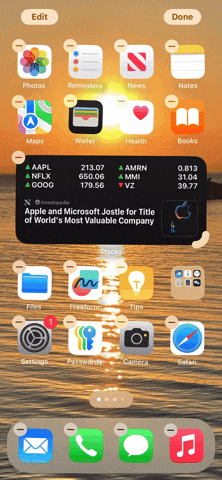
Ce qui est plus intéressant, c'est que l'option d'actions rapides vous permet également de transformer le widget en icône d'application, et vous pouvez utiliser les actions rapides de l'icône d'application pour le transformer en widget !
Verrouiller et masquer les applications
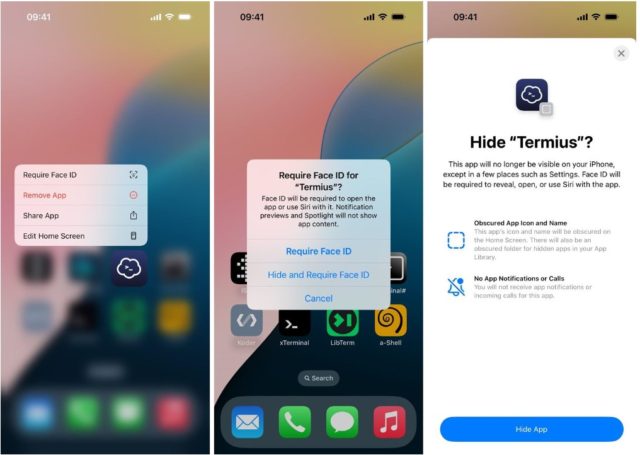
Depuis le menu d'actions rapides d'une icône d'application sur l'écran d'accueil, en appuyant longuement sur l'application, vous pouvez rapidement verrouiller l'application pour empêcher les autres d'y accéder. Une fenêtre apparaîtra vous demandant d'utiliser une authentification de tout type, telle que « Face ID requis », « Touch ID requis » ou « Mot de passe requis » sur toute application que vous souhaitez verrouiller. Seules certaines applications pourront être masquées ou. verrouillé uniquement.
Par exemple, des applications comme Files et Freeform peuvent être verrouillées mais pas masquées.
Cela signifie que vous pouvez ajouter une couche de sécurité supplémentaire à vos applications sensibles en les verrouillant avec votre visage, votre empreinte digitale ou votre mot de passe. Dans certaines applications, vous pouvez également le masquer complètement de l'écran d'accueil pour plus de confidentialité.
Nouveaux effets d'animation dans la bibliothèque d'applications
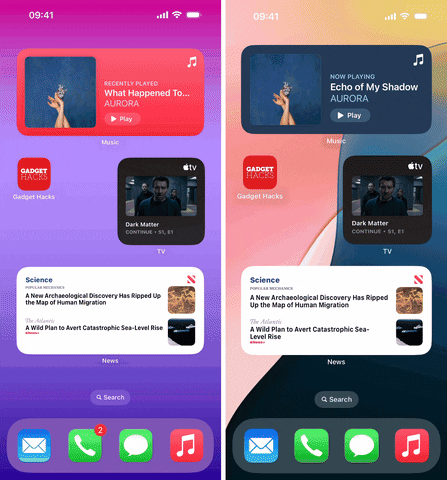
Lorsque vous faites glisser votre doigt pour ouvrir la bibliothèque d'applications sur iOS 18, vous remarquerez un nouvel effet de transition. Dans iOS 17, la bibliothèque d'applications passe à la dernière page de l'écran d'accueil, avec une modification de la transparence des applications, des widgets, des dossiers et du dock. Dans iOS 18, la bibliothèque d'applications fait sortir la dernière page de l'écran d'accueil de l'écran et la remplace. De plus, la barre du dock est masquée et remplacée par des groupes d'applications.
Ce sont de petits changements, mais ils rendent la navigation dans la bibliothèque d’applications plus fluide et plus élégante. De plus, l'arrière-plan transparent de la barre de recherche vous permet de mieux voir le contenu de la bibliothèque d'applications au lieu d'en masquer une partie.
Le groupe d'applications cachées dans la bibliothèque d'applications
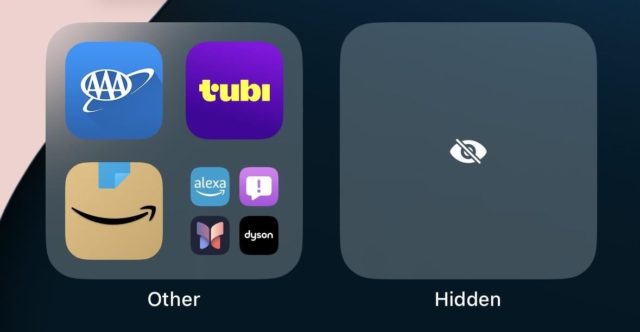
Vous trouverez également le nouveau groupe Caché au bas de la bibliothèque d'applications. Il s'agit d'un ensemble d'applications que vous verrouillez à l'aide de votre visage, de votre empreinte digitale ou de votre mot de passe. Elles sont masquées de l'écran d'accueil, des résultats de recherche dans Spotlight et d'autres sites, mais vous pouvez toutes les trouver dans le dossier « Masqué » verrouillé dans le dossier. Bibliothèque d'applications.
Cela augmente votre confidentialité et la sécurité de vos données, car personne d'autre ne peut voir ces applications sensibles à moins que le dossier caché ne soit ouvert par votre visage, votre empreinte digitale ou votre mot de passe.
Modifications du widget
Il existe quelques widgets nouveaux et mis à jour pour votre écran d'accueil. Les nouveautés incluent :
◉ Widget pour la consommation d'électricité et les prix de l'électricité.
◉ Widgets de santé pour les signes vitaux quotidiens, les signes vitaux hebdomadaires et le suivi du cycle.
◉ Widget de journal.
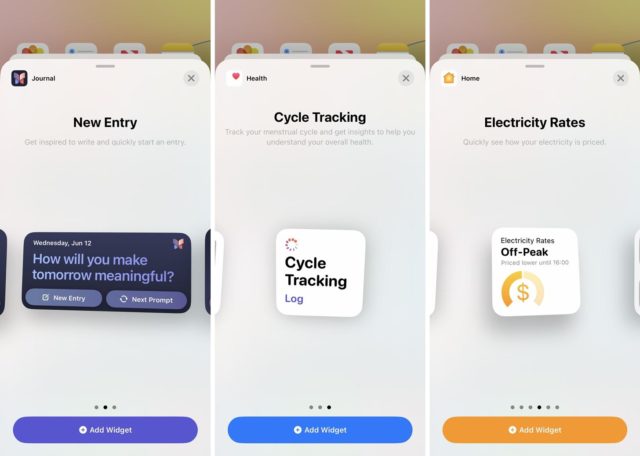
Les changements incluent, sans s'y limiter, les éléments suivants :
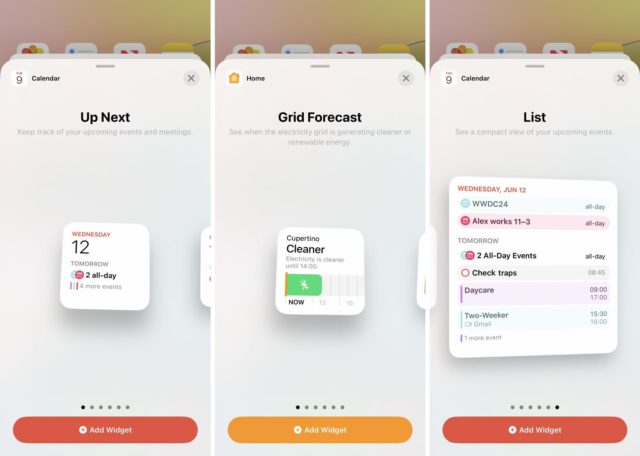
◉ Les widgets de calendrier utilisent des icônes de calendrier au lieu de lignes pour différencier les différents calendriers.
◉ Les widgets de calendrier mettent également en évidence les événements avec une couleur au lieu d'avoir une ligne colorée à côté.
◉ Les widgets de calendrier incluent désormais les tâches planifiées dans les rappels.
◉ Les widgets principaux de Grid Forecast ont une nouvelle icône en forme d'éclair sur la barre verte.
◉ Les widgets de carte affichent une plus grande zone de la carte.
Source:

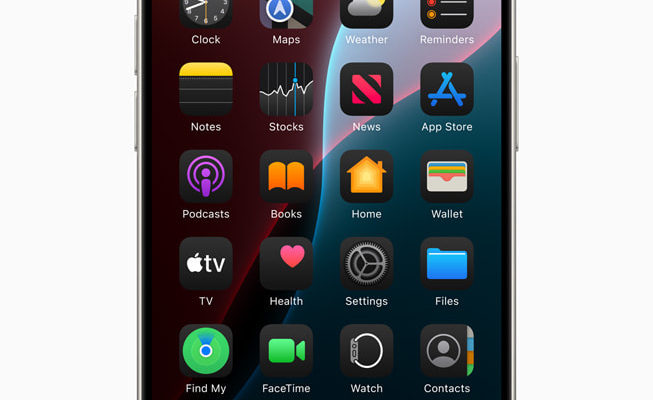
Activerez-vous la fonctionnalité lorsque vous mettrez à jour l’appareil vers iOS 18 lors de sa sortie officielle ?
Bonjour « Monde d'iOS et de technologie » 🌍📱, Oui, nous activerons toutes les nouvelles fonctionnalités lorsque les appareils seront mis à jour vers iOS 18 comme mentionné dans l'article. Vous aurez la possibilité de personnaliser davantage votre écran d'accueil, depuis la modification de la taille et de la couleur des icônes jusqu'au verrouillage et au masquage des applications. Préparez-vous à faire preuve de créativité ! 🎨🚀
Avez-vous pensé à dire quoi à votre iPhone ?
C'est devenu possible avec iOS 18, on peut le dire
Chut
Tout
Bob
Non
SS
Effectue une action spécifique que vous spécifiez. Exemple.
Chut
Vous pouvez y accéder et sélectionner le verrouillage de l'écran lorsque vous sélectionnez le verrouillage de l'écran
Essayez de dire chut
Verrouille l'écran
J'ai aimé la fonctionnalité et je lui donne 10 sur 10
Merci à Apple pour l'ajout de la fonctionnalité
La commande vocale existe depuis longtemps, mais dans iOS 18, cette fonctionnalité a été améliorée et davantage de mots ont été ajoutés
Bonjour le monde d'iOS et de la technologie 🌍📲,
Je suis tellement contente que vous ayez aimé la fonctionnalité et que vous lui ayez donné 10/10 🎉🎊. Oui, avec la mise à jour iOS 18, vous pouvez désormais dire « chut » à votre iPhone et il effectuera l'action que vous avez spécifiée précédemment, comme verrouiller l'écran 🔐. Cette fonctionnalité personnalise votre appareil et facilite son contrôle. Merci d'avoir partagé votre avis, très apprécié! 🙏😊
Apple ne devrait écrire sur la mise à jour 15 que pour l'appareil 14 Pro Max et plus récent. Quant aux iPhones à partir de 15 ans, ce sont des formalités très triviales et ne sont pas mentionnées, sauf pour un seul arrière-plan et le contrôle de la réduction et de l'agrandissement du widget et de la distribution du widget. paramètres d'une meilleure manière. Quant à tous les discours sur l'intelligence artificielle, le développement secret et tout le reste, cela n'est pas valable, peut-être seulement pour l'iPhone 14 et les plus récents, mais pour l'iPhone 15 et au-delà de ses mises à jour, cela ne vaut rien. Même si Apple s'est aventuré avec l'iPhone 13, mais qu'il a échoué et que sa séquence est devenue postérieure à la série 7, après que les appareils Huawei et le reste des appareils chinois et Galaxy l'ont adopté, ils se sont contentés de la série XNUMX.
Bonjour Fares Al-Janabi 🙋♂️, Je pense que vous vous sentez frustré par les dernières mises à jour, mais n'oubliez pas qu'Apple s'efforce toujours d'améliorer ses produits et de fournir de nouvelles fonctionnalités pour tous les appareils, pas seulement les derniers appareils. Certains changements peuvent ne pas être vraiment perceptibles, mais cela ne veut pas dire qu’ils ne sont pas utiles. 😊📱💡
????
Bien entendu, cela n’est pas considéré comme une imitation d’Android pour les raisons que vous connaissez
Merci beaucoup 🌹
La modification de la forme et de la couleur des icônes d'application inclut-elle les applications de développement ?
Salut Ibrahim 🙋♂️, oui définitivement ! La modification de la forme et de la couleur des icônes inclut également les applications de développement. Vous pourrez personnaliser les couleurs et les formes à votre goût, alors préparez-vous à repenser votre écran d'accueil comme vous l'aimez ! 🎨📱
Le plus gros inconvénient est qu’il n’est pas possible de changer la couleur du formulaire de candidature individuellement ! Quand on change la forme d’une candidature, cela se généralise à tous !
S'il vous plait corrigez moi si je me trompe!?
Bonjour Muhammad Jassim, 😊
Vous avez en partie raison ! Dans iOS 18, lorsque vous choisissez l'option « Teinté », le système suggère une couleur pour les icônes d'application, les dossiers et les widgets en fonction de l'arrière-plan de l'écran d'accueil. Ainsi, lorsqu’une application change d’apparence, tout le monde peut être concerné. Cependant, si vous n'aimez pas la couleur suggérée, vous pouvez l'ajuster et la modifier à l'aide de la barre de dégradé. 🌈📱
Malheureusement, je ne bénéficierai pas de toutes ces fonctionnalités car j'aime l'écran principal libre de tout, et s'il y a un moyen de masquer la barre du dock, ce serait mieux car c'est très gênant.
Bonjour Nawar 👋, Malheureusement, pour l'instant, iOS 18 n'a pas d'option pour masquer la barre du dock. 😅 Mais rappelez-vous toujours qu'Apple adore nous surprendre avec des mises à jour. Qui sait? Peut-être dans les futures mises à jour ! 🚀💡
Salutations, les effets sur la bibliothèque d'applications ne fonctionnent pas sur mon iPhone 15 Pro Max. Est-ce également pour l'iPhone XNUMX et supérieur, ou pourquoi cela ne fonctionne-t-il pas et comment l'activer ?
Bonjour Fares Al-Janabi 🙋♂️, Assurez-vous d'abord que votre appareil est mis à jour vers iOS 18 car la fonctionnalité dont vous parlez est disponible dans cette mise à jour. Si le système de votre appareil est à jour et que le problème persiste, cela peut être dû à une erreur logicielle et la résolution du problème peut nécessiter le redémarrage de l'appareil ou même la réinitialisation des paramètres. 📱💡
La paix soit sur vous. Il semble que l'ISO18 apporte des changements notables, mais j'espère que le prix sera adapté pour que nous puissions acheter un iPhone 16.
Que la paix, la miséricorde et les bénédictions de Dieu soient sur vous, Sukkara 🌷. Je suis d'accord avec toi, les mises à jour dans iOS 18 sont vraiment géniales ! 😍 Quant aux prix, je ne peux pas confirmer pour le moment, mais Apple s'efforce toujours de proposer le meilleur rapport qualité-prix. Nous avons toujours hâte que vous partagiez davantage vos opinions et votre expérience 🌟.
L'écran iPhone bien connu, composé uniquement d'icônes sans widgets, est le meilleur écran pour iPhone